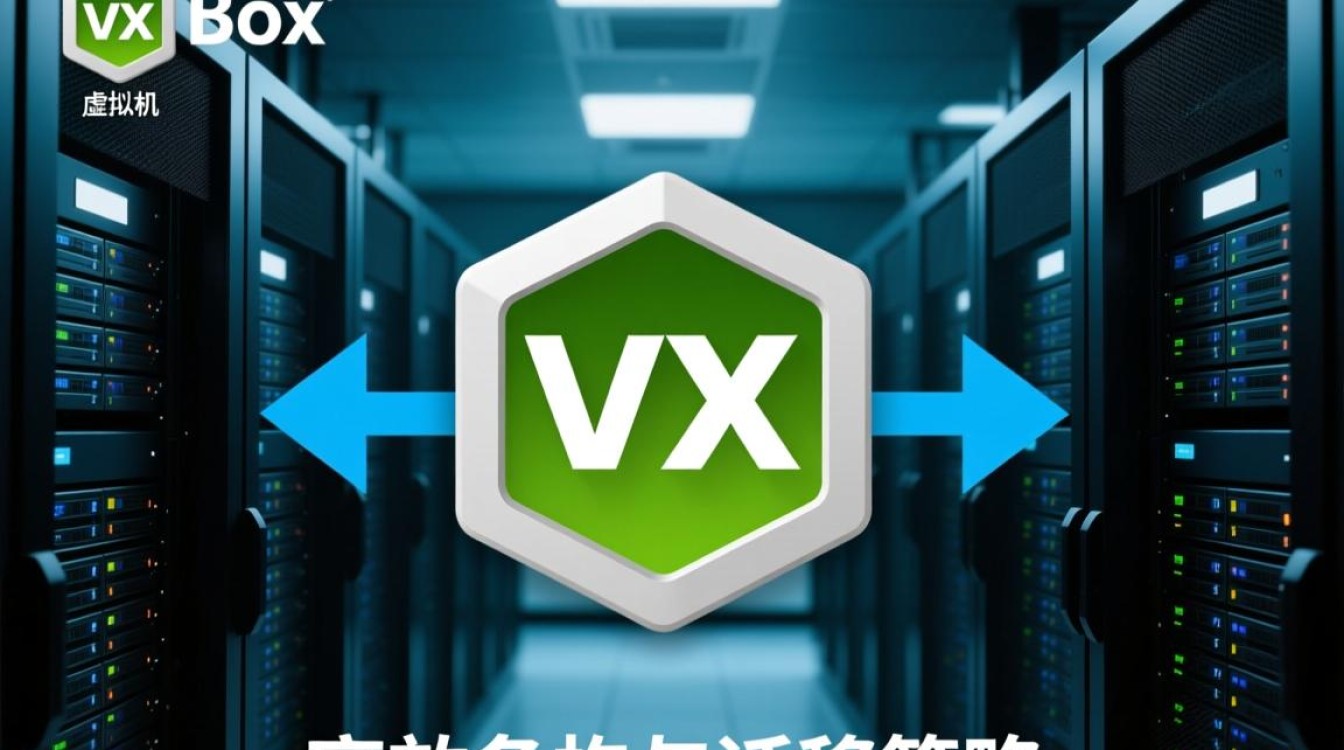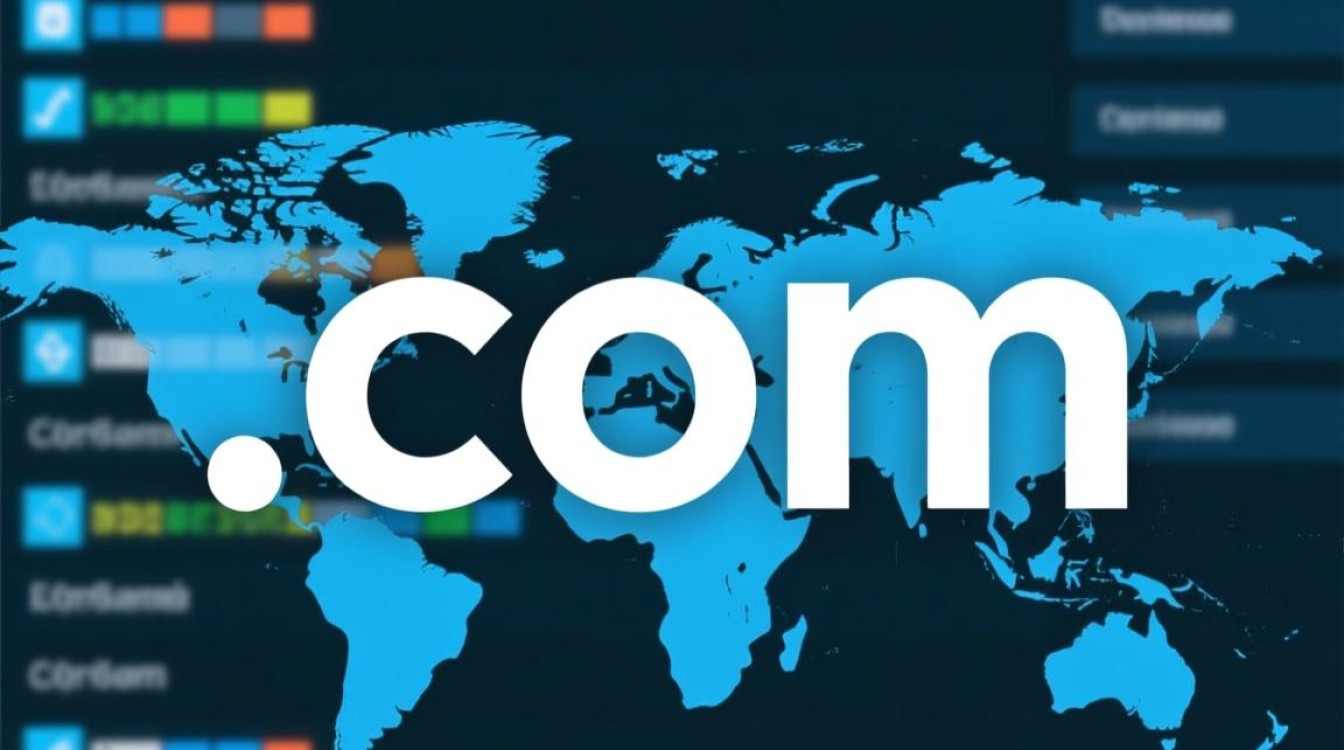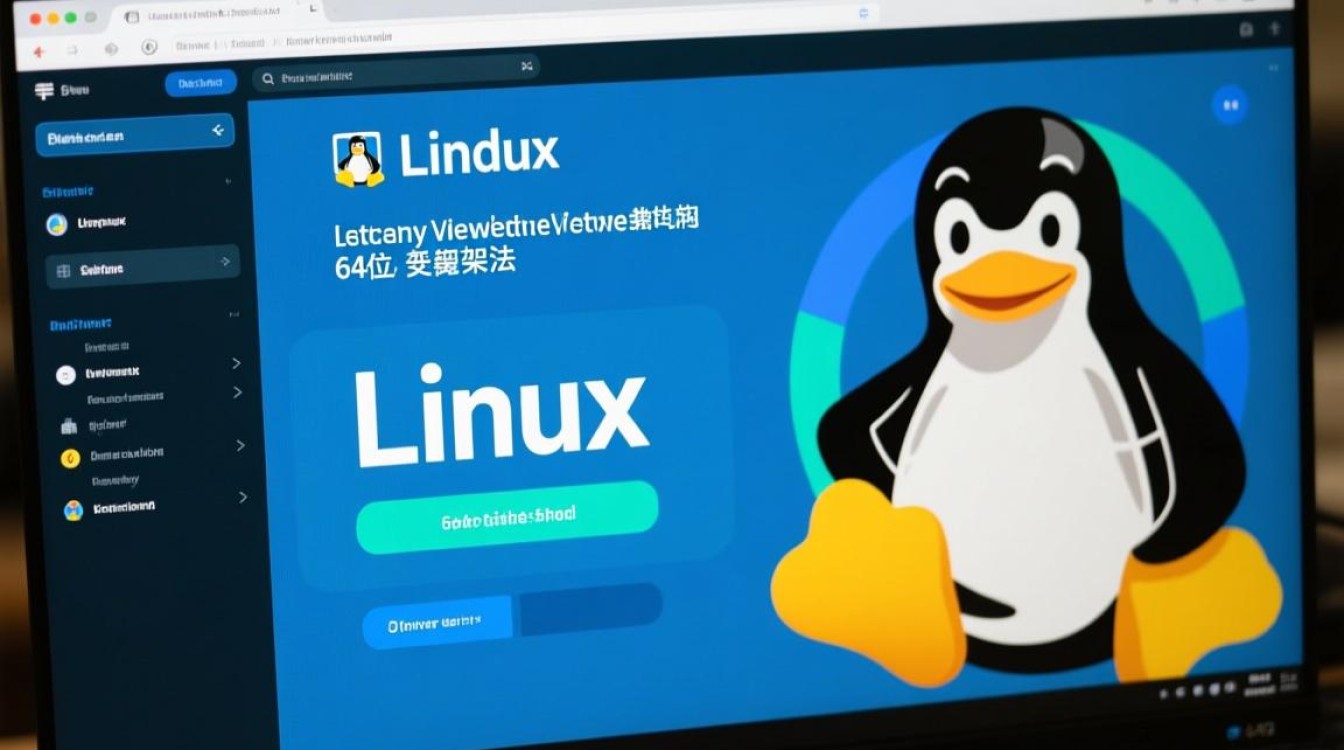在移动应用测试领域,Appium凭借其跨平台、开源的特性已成为自动化测试的首选工具之一,针对iOS应用的测试,如何在非真实设备环境下高效开展是许多团队面临的核心问题,iOS虚拟机的引入为这一难题提供了可行解决方案,结合Appium的自动化能力,可构建灵活、低成本的测试环境,本文将深入探讨Appium与iOS虚拟机的结合应用,从技术原理、环境搭建、实践技巧到常见挑战,全面解析这一测试方案的实施路径。
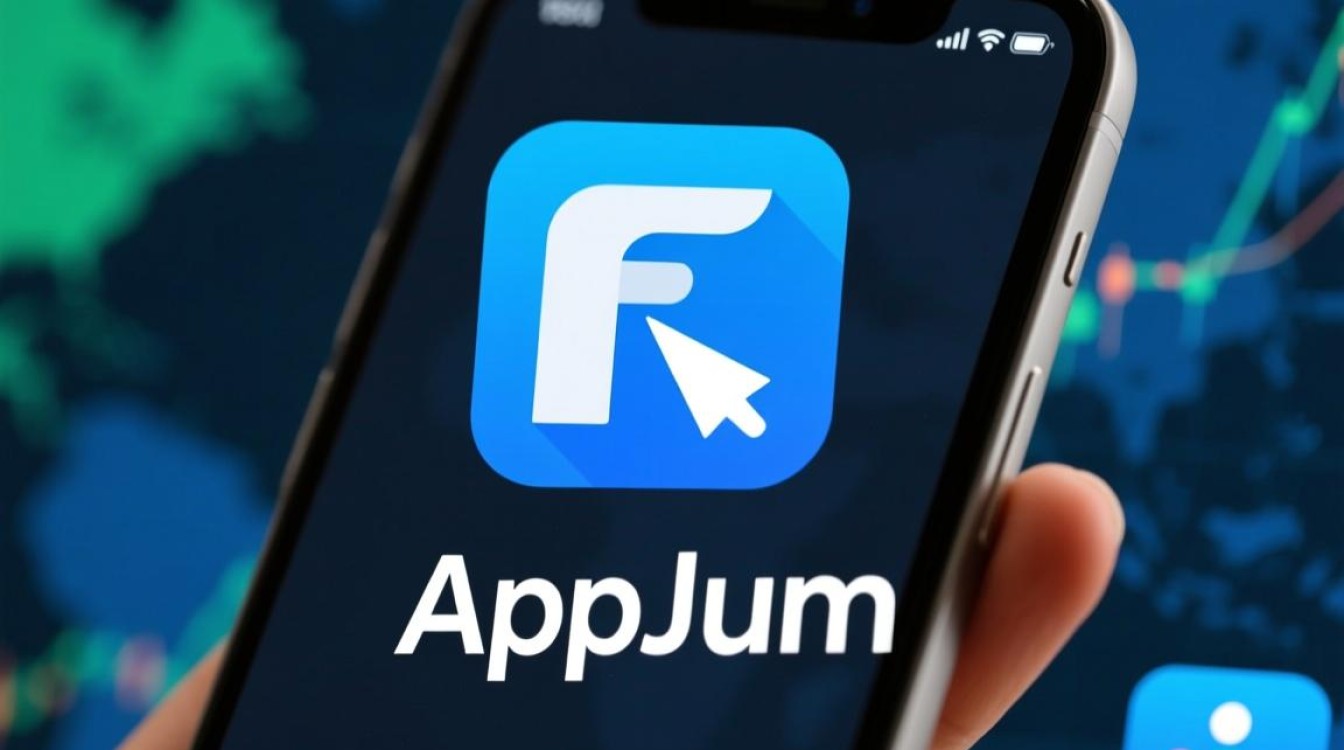
技术原理:Appium与iOS虚拟机的协同机制
Appium作为一款移动应用自动化测试框架,其核心优势在于支持“一次编写,多平台运行”,它通过WebDriver协议(或W3C WebDriver标准)与被测应用交互,不依赖特定编程语言或测试框架,对于iOS系统,Appium默认使用XCUITest作为测试引擎,这是苹果官方提供的UI测试框架,支持对iOS应用元素的定位与操作。
iOS虚拟机通常指基于苹果官方虚拟化技术的模拟器(Simulator)或第三方虚拟机(如Corellium、Remote iOS Simulator等),Xcode内置的iOS模拟器是最常用的选择,它能在macOS系统上模拟iOS设备的硬件环境(如iPhone、iPad的型号)、操作系统版本(如iOS 16、iOS 17)及传感器数据(如加速度计、陀螺仪),Appium通过与模拟器的集成,实现对虚拟iOS应用的自动化控制:启动应用、模拟用户操作(点击、滑动、输入)、捕获应用状态,并生成测试报告。
值得注意的是,iOS模拟器与真实设备在底层实现上存在差异,模拟器基于macOS的x86_64或ARM64架构运行,而真实设备采用ARM架构,这可能导致部分依赖硬件特性的功能(如蓝牙、NFC)在模拟器中无法完全复现,测试时需明确区分模拟器测试与真机测试的适用场景。
环境搭建:从零开始配置Appium+iOS模拟器测试环境
要构建Appium与iOS虚拟机的测试环境,需完成以下关键步骤:
基础软件安装
- macOS系统:iOS模拟器仅支持在macOS上运行,因此需配备macOS设备(如MacBook、iMac)。
- Xcode:从Mac App Store下载最新版Xcode,安装时会自动包含iOS模拟器及XCUITest测试引擎,建议安装Xcode命令行工具(
xcode-select --install),以获取必要的编译工具。 - Node.js与npm:Appium基于Node.js开发,需通过官网或Homebrew安装Node.js(建议LTS版本),随后通过
npm install -g appium安装Appium服务。 - Appium Desktop:可选的图形化界面工具,便于调试测试脚本、查看日志和管理测试会话。
Appium配置
启动Appium服务后,需在配置中指定iOS测试的相关参数:
- Platform Name:固定为
iOS。 - Device Name:模拟器设备名称(如
iPhone 14 Pro),可在Xcode的“Simulator”菜单中查看可用设备列表。 - Platform Version:iOS系统版本(如
5),需与模拟器系统版本一致。 - App Path:被测应用的
.app文件路径,该文件可通过Xcode构建生成(需选择“Generic iOS Device”作为目标设备进行Archive)。 - Automation Name:iOS环境下固定为
XCUITest。
模拟器初始化与验证
通过Xcode创建模拟器实例,或使用命令行工具instruments管理模拟器:
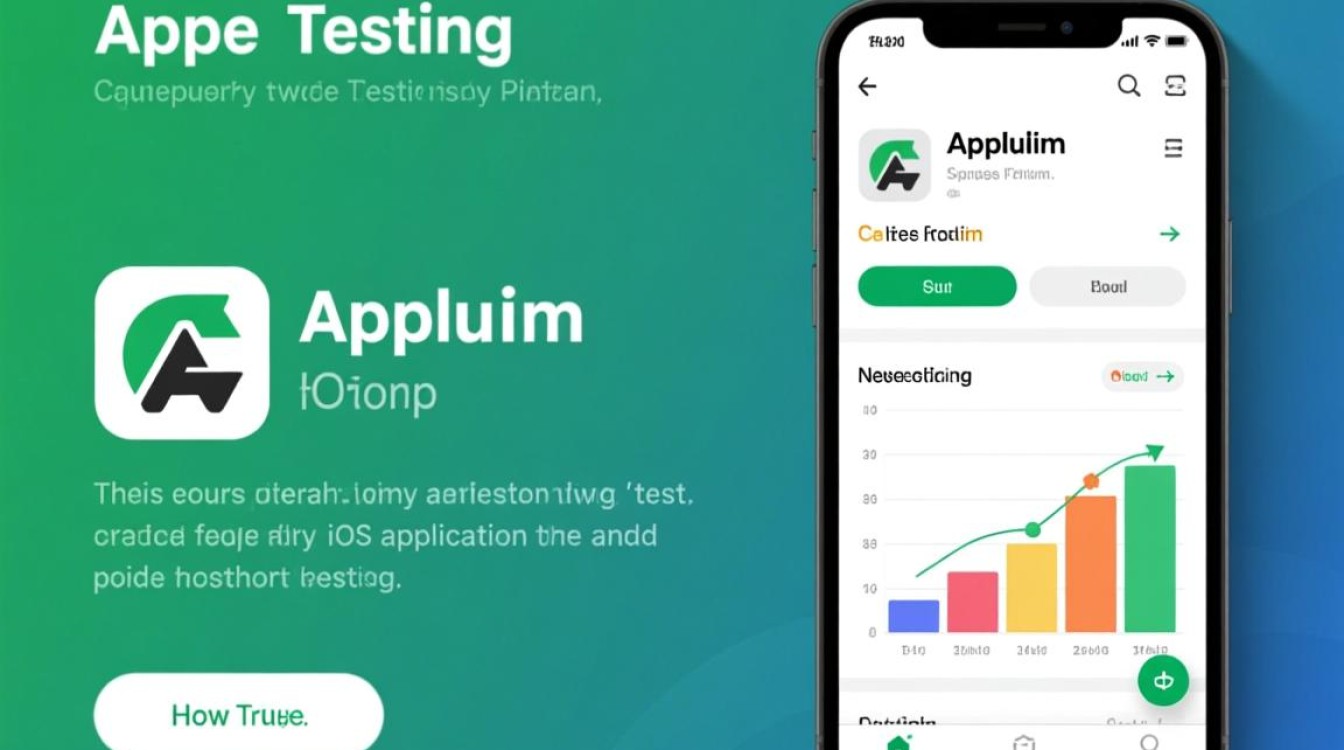
# 列出所有模拟器 xcrun simctl list devices # 启动指定模拟器 xcrun simctl boot "iPhone 14 Pro"
启动后,确保模拟器可正常运行,并安装被测应用(可通过Xcode或xcrun simctl install命令)。
实践技巧:提升iOS虚拟机测试效率的关键方法
元素定位策略优化
iOS应用的元素定位是自动化的核心难点,XCUITest支持多种定位方式,需根据场景灵活选择:
- ID定位:优先使用元素的
accessibility identifier(可开发者在Xcode中设置),稳定性最高。 - XPath定位:支持复杂路径表达式,但性能较差,建议仅作为备选。
- 属性定位:通过元素的
label、value、type等属性定位,例如//XCUIElementTypeButton[@label='登录']。 - iOS Predicates:使用NSPredicate语法进行高级筛选,如
type == 'XCUIElementTypeTextField' AND value == '用户名'。
模拟器特殊功能模拟
iOS模拟器提供丰富的调试功能,可通过Appium调用:
- 地理位置模拟:通过
location参数设置经纬度,或使用simulator status bar location命令动态修改。 - 网络环境模拟:结合Xcode的“Network Link Conditioner”工具,模拟2G/3G/4G网络延迟或丢包。
- 传感器数据模拟:通过
gyro、accelerometer等参数模拟设备旋转或晃动。
并发测试与性能优化
为提升测试效率,可利用Appium的并发测试能力:
- 多模拟器实例:通过
appium server的--relaxed-security参数启动多个服务,或使用appium-grid管理多个节点,同时运行不同设备/系统版本的测试用例。 - 资源隔离:确保每个测试用例使用独立的模拟器实例,避免数据污染。
挑战与解决方案:应对iOS虚拟机测试的常见问题
模拟器与真机兼容性差异
问题:部分依赖硬件功能(如摄像头、Face ID)或系统级API(如推送通知)在模拟器中无法正常测试。
解决方案:
- 对于硬件相关功能,可优先使用真机测试,或借助第三方工具(如
FBSimulatorControl)模拟部分硬件行为。 - 推送通知测试可通过苹果的
Push Notifications服务或第三方平台(如Firebase Cloud Messaging)进行模拟。
测试稳定性问题
问题:模拟器可能出现卡顿、崩溃或元素定位失败的情况,导致测试不稳定。
解决方案:

- 增加测试用例的
wait机制(如Appium的implicit wait或explicit wait),避免因元素未加载完成而报错。 - 定期清理模拟器数据(
xcrun simctl erase "iPhone 14 Pro"),避免缓存导致异常。
许可证与成本限制
问题:Xcode仅支持macOS系统,且苹果开发者账号(免费版)限制设备数量,可能影响测试规模。
解决方案:
- 使用云测试平台(如BrowserStack、Sauce Labs)提供的iOS模拟器服务,无需本地macOS设备,但需支付订阅费用。
- 对于企业用户,可申请苹果开发者企业账号,获得更多设备管理权限。
总结与展望
Appium与iOS虚拟机的结合为iOS应用自动化测试提供了高效、低成本的解决方案,尤其适合功能回归测试、UI兼容性测试等场景,尽管在硬件模拟、测试稳定性方面存在一定挑战,但通过优化定位策略、利用调试工具及选择合适的测试环境,可有效降低实施难度。
随着苹果对虚拟化技术的持续优化(如Apple Silicon芯片对模拟器的性能提升)以及Appium对XCUITest支持的不断完善,iOS虚拟机测试将更加贴近真机体验,结合AI的测试用例生成、异常检测等技术,将进一步推动移动应用测试向智能化、自动化方向发展,对于测试团队而言,深入掌握Appium与iOS虚拟机的协同应用,是提升测试效率、保障产品质量的关键能力。